Содержание
Почему apple id не принимает пароль
Некоторое время назад был вынужден сменить учётную запись Apple ID, перелогинился в настройках iPhone. При появлении обновлений в App Store устройство опять спрашивает пароль от старого Apple ID, что делать?
При смене учётной записи Apple ID помимо входа в настройках iPhone для корректной загрузки и обновления приложений нужно сделать следующее:
1. Для начала войдите в новую учётную запись в меню Настройки – iTunes Store и App Store. Теперь данная учётка будет использоваться для покупок и к ней будут привязываться загруженные приложения.
2. Перезапустите приложения App Store, завершив его из панели многозадачности.
3. Войдите в App Store и в настройках учётной записи (иконка в правом верхнем углу) убедитесь, что вошли в магазин под нужной учёткой.
4. Теперь нужно переустановить все приложения, которые были загружены при использовании старой учётной записи.
К сожалению, данный процесс можно произвести только вручную, удаляя и заново устанавливай программы из App Store. Только при повторной установке программы она будет привязан к новой учётке Apple ID.
Если не сделать этого, то при любом обновлении программа потребует пароль от старой записи Apple ID.
5. После переустановки приложений обновите резервную копию устройства в iCloud или iTunes.
Каждый пользователь iPhone, iPod или iPad наверное хоть раз после прошивки либо обновления операционной системы сталкивался с проблемой ввода пароля для Apple ID. Во всех iOS-гаджетах есть функция «найти iPhone», которая позволяет восстанавливать все ваши учетные данные. И вот во время ее активации Apple ID не принимает пароль. Вы пытаетесь ввести свой пароль, а вместо него всплывает информационное окно с надписью «Этот Apple ID не может использоваться для разблокировки этого iPhone».
Почему пароль не подходит для Apple ID, если вы уверены, что только вы пользуетесь гаджетом Apple с момента покупки, что только ваша пара Apple ID и пароля использовалась на данном устройстве, и если на сайте Apple, iCloud и iTunes все работает, только на гаджете не работает правильная связка электронной почты и пароля, тогда нужно разбираться в чем причина.
Почему не могу активировать учетную запись Apple ID? Может быть несколько причин несовместимости Apple ID и пароля:
1. Активация Apple устройства была сделана другой учетной записью. Даже, если вы покупали устройство новым, продавцы могли активировать его своими данными и скрывать блокировку iCloud. В таком случае уже очень тяжело что-то доказать и найти продавца, но при наличии чека вы сможете доказать, что гаджет ваш.
2. Возможна ошибка со стороны компании Apple, которая решается автоматически . Такие проблемы уже были, например, при обновлении iOS до 9 версии. Для решения проблемы вам необходимо обновить iTunes до самой последней версии, новую версию прошивки должен качать только iTunes, а не та, что вы заранее скачали в интернете, прошивать устройство нужно обязательно через DFU. Также может вам помочь замена домена электронной почты на iCloud, например, вместо [email protected] попробуйте ввести [email protected]
Но не забывайте, что проблема может возникнуть и с серверами компании Apple, поэтому можете попытаться активировать Apple ID через некоторое время.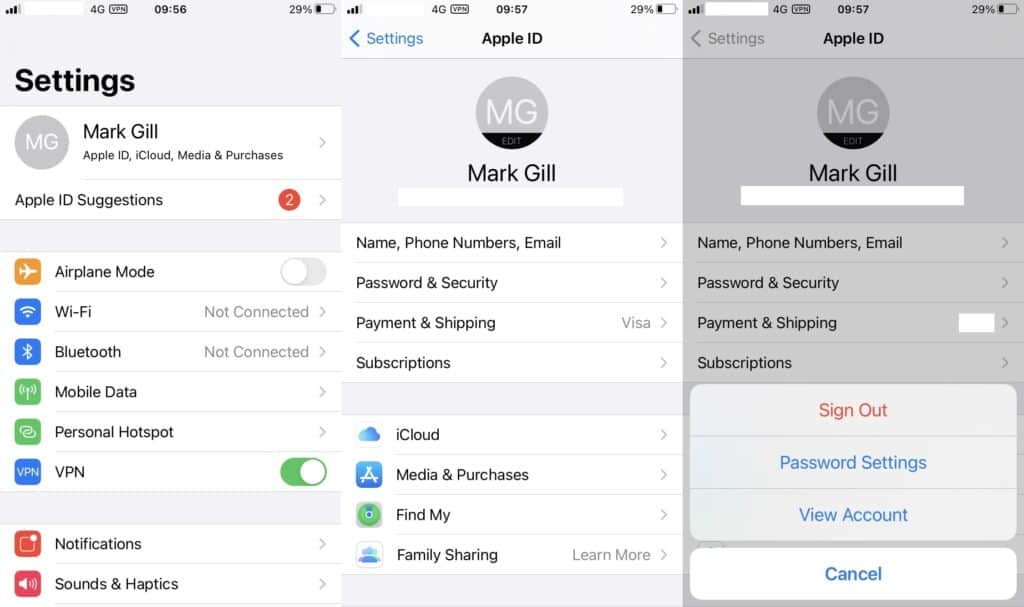
3. Возможна ошибка со стороны компании Apple, которая самостоятельно не решится. Если все то, что описано выше не подходит, то придется звонить в службу тех поддержки Apple. Тогда вам предстоит сложный и терпеливый разговор, ведь вам нужно будет доказать, что устройство именно ваше, а не украденное. Если первая линия технической поддержки вам не сможет помочь, попытайтесь дозвониться до второй линии, они более компетенты в данном вопросе. Вам нужно будет ответить на контрольные вопросы, ну а если вы их не помните, то можете посмотреть в учетной записи на сайте, туда доступ есть.
А лучшим доказательством, что Apple устройство именно ваше — конечно же чек на покупку. Надеемся, что все перечисленные способы помогут вам активировать Apple ID.
Всем пламенный привет! После обновления прошивки на своем iPhone или iPad, пользователи могут столкнуться с такой большой (я бы даже сказал – гигантской!) проблемой, что все остальные ошибки покажутся просто мелкими и незначительными неприятностями.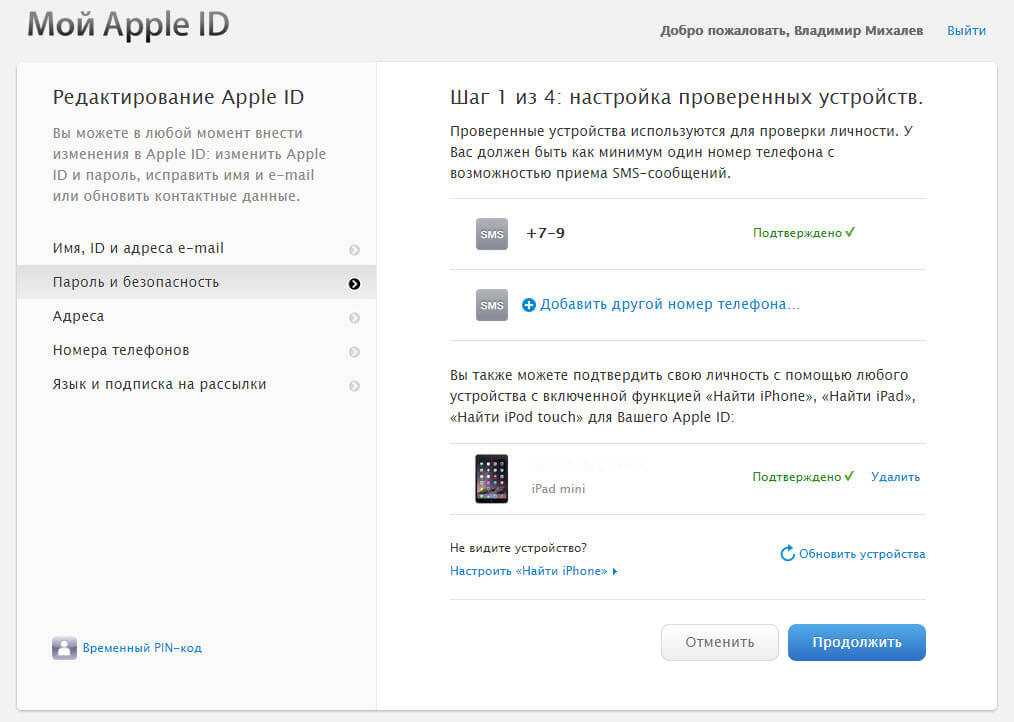 О чем же речь? А я вам сейчас все подробненько расскажу…
О чем же речь? А я вам сейчас все подробненько расскажу…
В iOS-устройствах есть замечательная (без всякой иронии) функция «Найти iPhone». Если она включена (как узнать?), то при любом действии (будь то сброс настроек, восстановление, прошивка и т.д.) для того чтобы начать пользоваться гаджетом, вам будет предложено его активировать – ввести Apple ID и пароль (те, которые были установлены до этой операции). И вот здесь начинается самое интересное, непонятное и зачастую очень печальное:(
Вы пытаетесь ввести Apple ID и пароль, тот которым Вы уже давно пользовались с этим устройством, а Вам всплывает предупреждение такого рода: «Этот Apple ID не может использоваться для разблокировки этого iPhone». Как так происходит? Ведь:
- Только Вы использовали устройство с самого момента покупки.
- Только одна (исключительно Ваша!) пара Apple ID и пароль была всегда использована в iPhoneiPad.
- В других местах – на сайте Apple, web-версии iCloud, iTunes все прекрасно работает и заходит.
 А на гаджете нет.
А на гаджете нет.
Вы упорно вводите правильную связку из электронной почты и пароля, а устройство упрямо говорит Вам о том, что все неверно и эта пара не подходит. Вот такие вводные данные.
Давайте разбираться, почему Вы не можете активировать устройство со своей учеткой Apple ID. Поехали!
Случай 1. На самом деле, изначально iPhoneiPad активирован с другой учетной записью
Как так может быть? А вот может. Ведь даже если Вы покупали гаджет новым, не факт что оно на самом деле так и было. Некоторые продавцы умеют скрывать блокировку iCloud. Вам кажется, что устройство не привязано ни к какой учетной записи, вы вводите свою и вроде как все «ОК». А на самом деле, при первой же попытке прошить его, получаете блокировку активации – устройство просто-напросто не принимает правильный, как Вам кажется, Apple ID.
Что делать? В большинстве случаев – это безвыходная ситуация. С продавцом уже не связаться, а значит и получить правильную связку логин и пароль, невозможно.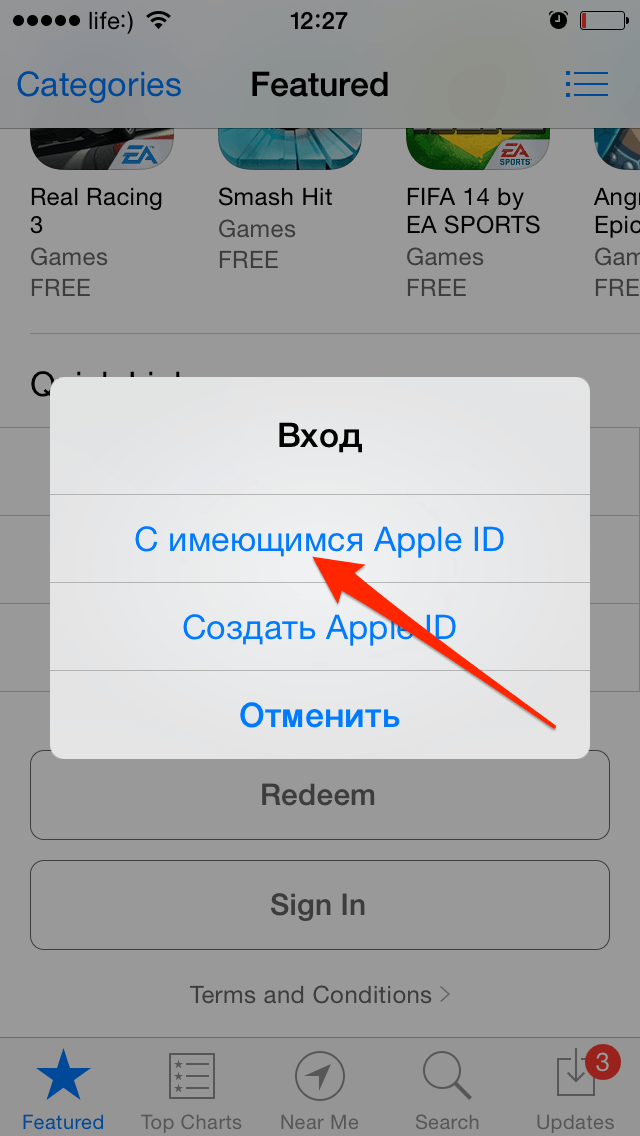 Как следствие, получаем «кирпич». Единственный выход – притворяться что забыли нужные данные и действовать как в этой статье. Чек о покупке будет весомым подспорьем.
Как следствие, получаем «кирпич». Единственный выход – притворяться что забыли нужные данные и действовать как в этой статье. Чек о покупке будет весомым подспорьем.
Случай 2. Ошибка со стороны Apple – решается автоматически
Да-да, Apple тоже иногда «косячит». И это «иногда» происходило сравнительно недавно, при обновлении iOS до 9 версии. Множество людей, после обновления получили ошибку – «Неверный Apple ID. Он не может использоваться для разблокировки этого iPhone, введите другие данные». И фактически остались с неработающим девайсом на руках. Apple постаралась быстро все исправить, выпустила своевременное обновление и заверила что больше так не будет. Но правда ли это!?
Что можно сделать?
- Обновить iTunes до последней версии.
- Прошивку должен качать сам iTunes, не нужно подсовывать ему что либо, скачанное заранее из интернета. Файл программного обеспечения должна быть самым актуальным.
- «Шить» обязательно через DFU.
Что можно сделать еще? Стоит попробовать для активации поменять домен электронной почты на icloud. Например, у Вас там указан [email protected] А вы попробуйте вводить – [email protected]
Например, у Вас там указан [email protected] А вы попробуйте вводить – [email protected]
Также, необходимо помнить, что подобные проблемы могут запросто происходить в том случае, если у Apple происходят какие-то проблемы с серверами (узнать текущее состояние). Я, например, недавно не мог в течении дня выйти из iCloud из-за этого. В данном случае, как и написано в подзаголовке, все проблемы решатся автоматически – надо только ждать.
Случай 3. Ошибка компании Apple – самостоятельно ее не решить
Если все что описано в предыдущем подзаголовке не подходит, то придется звонить (можно и написать) в службу поддержки Apple. Вот ее контакты.
Причем, как пишут пользователи, первая линия операторов вообще не понимает о чем речь. Им объясняешь что Apple ID исключительно один, ты его знаешь, гаджет предлагает ввести правильную пару учетной записи (на устройстве отображается несколько букв из электронной почты – и они совпадают с вашей!), однако они упорно будут Вас отфутболивать и говорить о том, что при правильных данных ошибка «Apple ID не может использоваться для разблокировки этого iPhone» невозможна.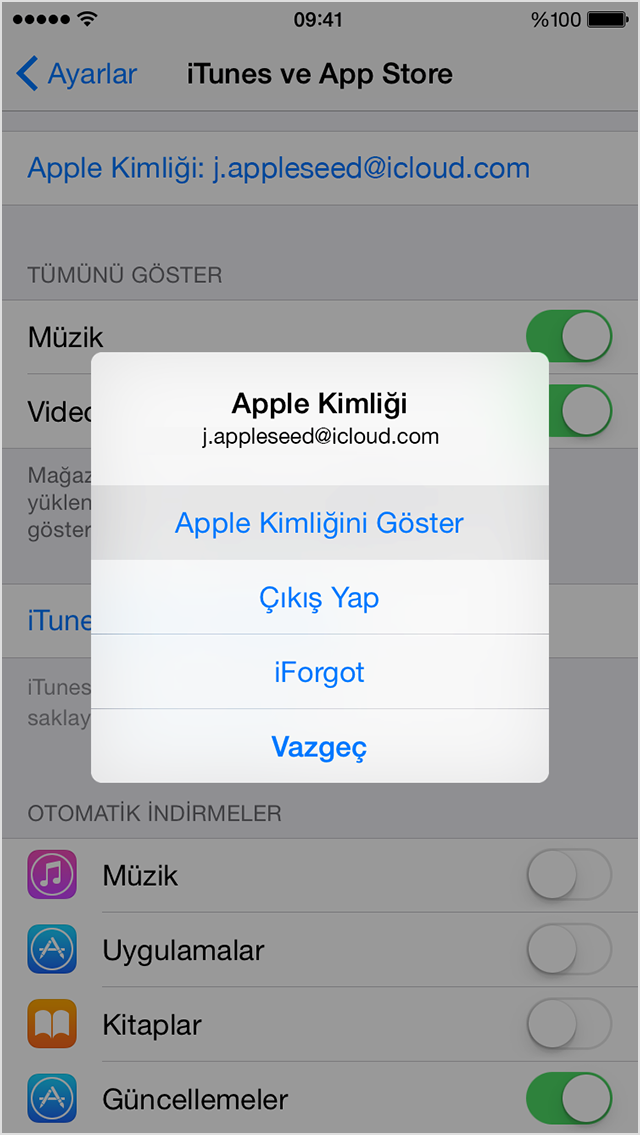
Что делать? Не кричать, не буянить, но гнуть свою линию. Утверждать, что устройство Ваше и вы хотите им пользоваться. И тем самым попробовать добраться до второй линии тех. поддержки. Они, как правило, более компетентны. Однако приготовьтесь, возможно у Вас спросят ответы на контрольные вопросы (если не помните – то поменяйте в настройках учетной записи на сайте, ведь туда доступ есть!). А в особенно сложных случаях, чек на покупку, как доказательство того, что гаджет принадлежит именно Вам. Хотя учитывая тот факт, что Вы знаете всю связку Apple ID и пароль, то до доказательств дело скорей всего не дойдет.
Как выйти из Apple ID на iPhone с паролем или без него
Обновлено Лиза Оу / 20 янв, 2021 16:30
Как полностью выйти из Apple ID на вашем iPhone для разных сценариев, особенно когда пароль недоступен? Apple ID является важным идентификатором для совершения покупок в iTunes, использования сервисов или загрузки приложений. Это причина того, что существуют некоторые ограничения на выход из Apple ID, не говоря уже о методах без пароля.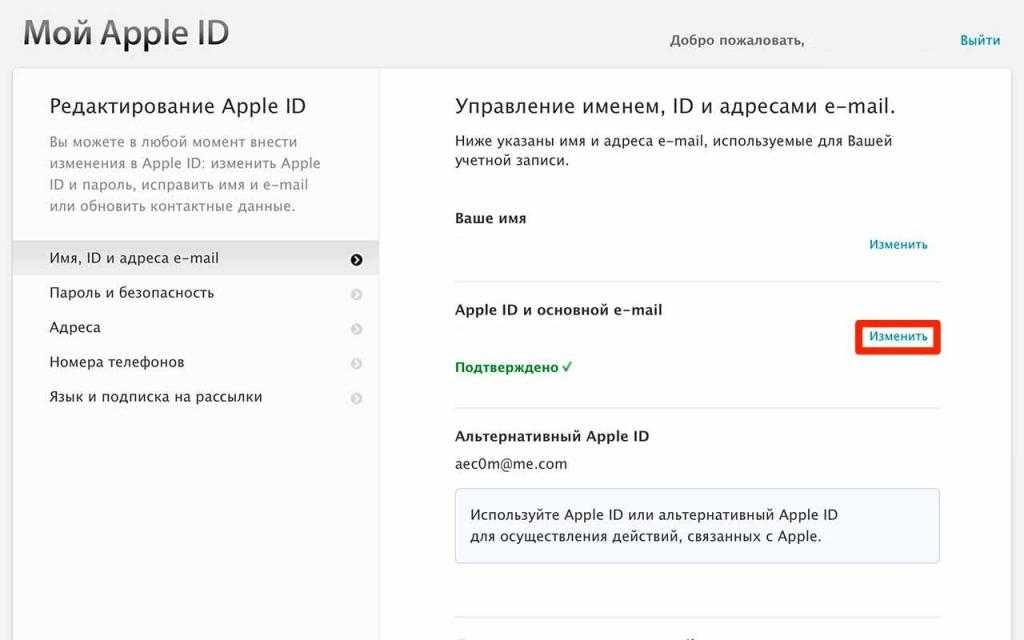 Если у вас есть пароль для Apple ID или вам нужно принудительно выйти из Apple ID, вот 4 эффективных метода, которые вам следует знать.
Если у вас есть пароль для Apple ID или вам нужно принудительно выйти из Apple ID, вот 4 эффективных метода, которые вам следует знать.
Список руководств
- Часть 1. Метод по умолчанию для выхода из Apple ID на iPhone
- Часть 2: Как выйти из Apple ID из iCloud без пароля
- Часть 3: Как выйти из Apple ID без пароля с помощью проверки
- Часть 4: Эффективный метод выхода из Apple ID без пароля
- Часть 5: Часто задаваемые вопросы о выходе из Apple ID с iPhone
1. Метод по умолчанию для выхода из Apple ID на iPhone
Поскольку Apple ID связан с App Store, iMessage и FaceTime, при выходе из Apple ID на вашем iPhone все документы и данные, связанные с вышеуказанными приложениями, также будут удалены с iPhone. Если у вас есть пароль для Apple ID, вы можете выполнить следующие действия, чтобы выйти из Apple ID на своем iPhone 12 / XR / XS / X.
Шаг 1Нажмите Настройки приложение на iPhone.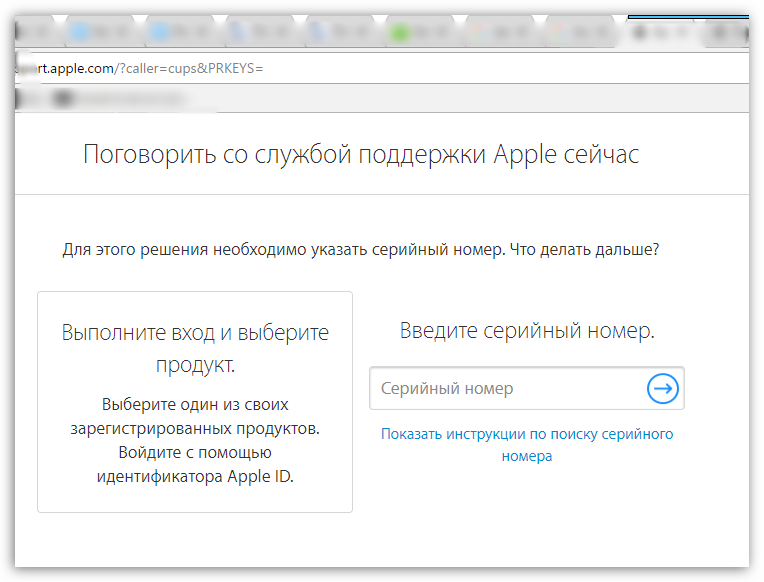 Выберите и щелкните свое имя в качестве идентификатора Apple ID в верхнем меню, что позволяет управлять соответствующими настройками на вашем iPhone.
Выберите и щелкните свое имя в качестве идентификатора Apple ID в верхнем меню, что позволяет управлять соответствующими настройками на вашем iPhone.
Шаг 2Прокрутите меню вниз и коснитесь Выход из системы кнопка. Затем вы можете ввести свой пароль Apple ID и нажать Отключить возможность выйти из Apple ID на iPhone.
Шаг 3После этого вы можете включить данные, копию которых хотите сохранить на своем iPhone. Затем коснитесь Выход из системы кнопку, чтобы подтвердить, что вы хотите выйти из iCloud.
Разблокировщик FoneLab для iOS
FoneLab Помогает вам разблокировать экран iPhone, удалить Apple ID или его пароль, удалить экранное время или пароль ограничения в секундах.
Помогает вам разблокировать экран iPhone.
Удаляет Apple ID или его пароль.
Удалите экранное время или пароль ограничения в секундах.

Бесплатная загрузка Бесплатная загрузка Узнать больше
2. Как выйти из Apple ID из iCloud без пароля
Когда вам нужно выйти из старого Apple ID с вашего iPhone, вы можете перейти в учетную запись iCloud, чтобы принудительно выйти из учетной записи на всех устройствах. Это позволяет вам выйти из старого Apple ID и переключиться на новый из учетной записи iCloud без пароля.
Шаг 1Перейдите в Настройки на вашем iPhone, прокрутите вниз и коснитесь ICloud вариант. Когда вас попросят ввести пароль, введите случайное число, а затем нажмите Готово в верхнем правом углу.
Шаг 2Если есть сообщение о неверном пароле, вы можете проигнорировать его и нажать OK кнопка. Затем нажмите Отмена кнопку, чтобы вернуться в окно iCloud и удалить описание.
Шаг 3Как только вы вернетесь к ICloud вариант в Настройки app, вы можете удалить все содержимое в Описание вариант.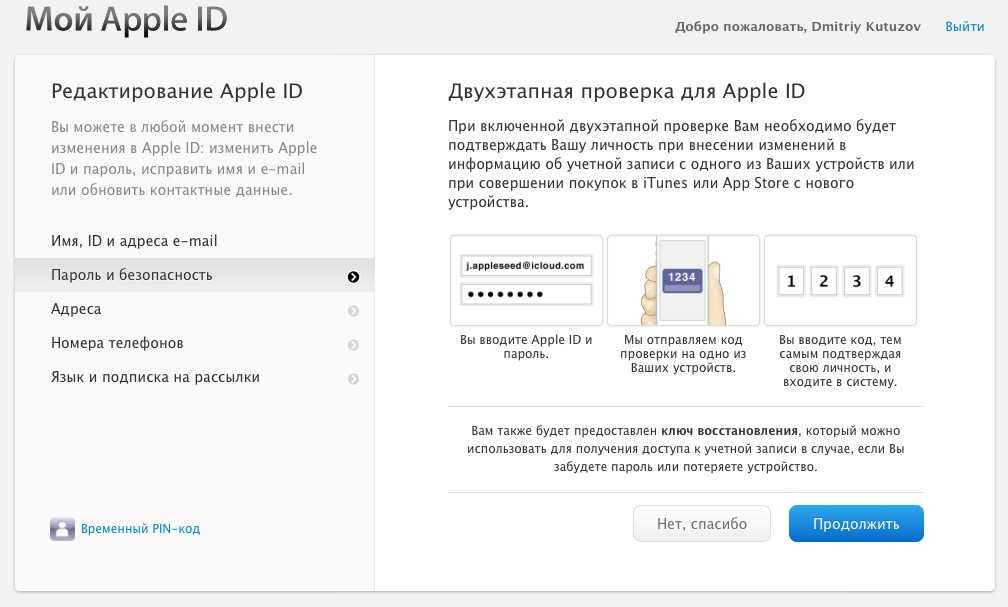 После этого вы можете нажать Готово кнопку, чтобы подтвердить процесс.
После этого вы можете нажать Готово кнопку, чтобы подтвердить процесс.
Шаг 4Тогда Find My iPhone опция будет закрыта автоматически. Вы можете провести пальцем вниз по экрану и щелкнуть Удалить аккаунт вариант. Он выйдет из iCloud ID с iPhone.
3. Как выйти из Apple ID без пароля с помощью проверки
Если вам нужно выйти из аккаунта с забытым Apple ID, вы можете получить письмо с подтверждением для нового пароля на исходный адрес электронной почты. Убедитесь, что вы помните исходное электронное письмо, секретный вопрос или другую связанную информацию, чтобы вернуть пароль Apple ID.
Шаг 1Перейдите в https://appleid.apple.com для входа в учетную запись Apple ID. После этого вы можете выбрать Сброс пароля вариант. Выберите Забытый Apple ID ссылку, если вы забыли свой Apple ID.
Шаг 2После того, как вы ввели Apple ID, вы можете сбросить пароль с помощью 3 методов, таких как ответ на вопрос с подсказкой безопасности, использование проверки электронной почты или использование Двухступенчатая проверки.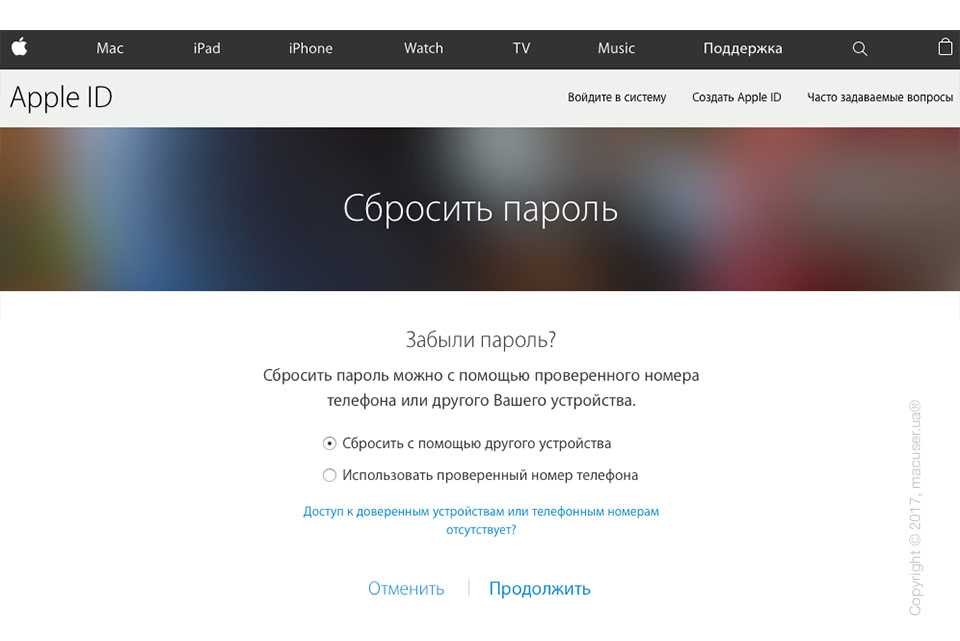
Шаг 3Если вы не можете выйти из проверки Apple ID, вы можете обратиться в службу поддержки Apple за помощью с соответствующими доказательствами покупки, такими как счет, квитанция, коробка, гарантийный талон и т. Д. Затем вы можете выйти из Apple ID со своего iPhone.
4. Эффективный метод выхода из Apple ID без пароля
Разблокировщик FoneLab для iOS — это эффективный метод выхода из Apple ID на iPhone без каких-либо ограничений, особенно во время восстановления iPhone. Он также позволяет стереть пароль для устройств Apple и обойти пароль ограничения экранного времени без потери данных.
- Удалите Apple ID и выйдите из него без пароля или других ограничений.
- Разблокируйте код доступа к экрану из 4-, 6-значного, Touch ID и Face ID.
- Сотрите пароль для устройств Apple и войдите в заблокированные устройства iOS.
- Совместимость с iPhone 14/14 Pro/14 Pro Max, iPhone 13/12 Pro/12 mini, iPad 2019 и более ранними версиями.

Шаг 1Скачайте и установите программу для удаления Apple ID, вы можете запустить программу на своем компьютере. Выбрать Удалить Apple ID вариант и подключите iPhone к компьютеру через оригинальный USB-кабель.
Шаг 2Вернитесь к своему iPhone и коснитесь Доверие на вашем iPhone, чтобы ввести пароль экрана. Вам также следует заранее создать резервную копию всех настроек и содержимого iPhone.
Шаг 3Нажмите старт , чтобы полностью выйти из учетной записи Apple ID на iPhone. Если Find My iPhone опция уже включена на вашем iPhone, вы должны проверить Сбросить все настройки чтобы заранее удалить все настройки.
Примечание. Когда вы выходите из системы Apple ID на своем iPhone, все содержимое и настройки также будут удалены. Вам будет предложено ввести пароль блокировки экрана для подключения iPhone к компьютеру.
5.
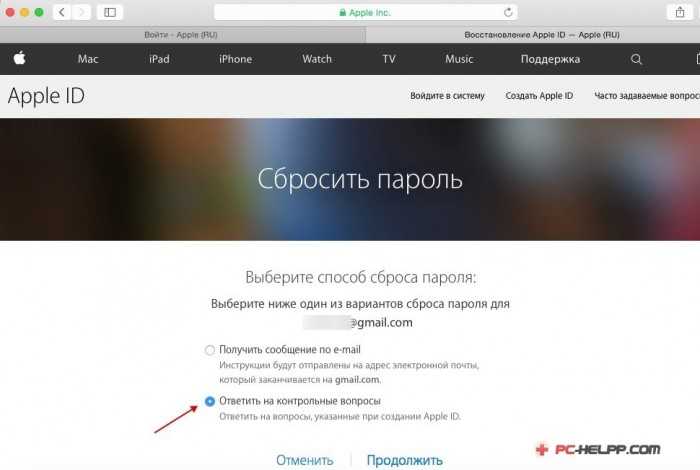 Часто задаваемые вопросы о выходе из системы Apple ID с iPhone
Часто задаваемые вопросы о выходе из системы Apple ID с iPhone
Что произойдет, если я выйду из своего Apple ID?
Выход из Apple ID на iPhone не приведет к удалению данных, изначально сохраненных на устройстве. Он предназначен только для очистки копий, полученных из iCloud. Более того, iCloud спросит вас, нужно ли вам удалить локальные копии. Удаление Apple ID должно быть безопасным.
Как узнать, какие устройства указаны в моем Apple ID?
В разделе «Устройства» на странице учетной записи Apple ID вы можете увидеть устройства, на которые вы сейчас вошли с помощью своего Apple ID. Войдите в свою учетную запись Apple ID, затем прокрутите вниз до списка устройств. Вы также можете нажать на опцию View Details и ответить на контрольные вопросы.
Что означает «Выход из системы недоступен из-за ограничений»?
Когда появляется сообщение о том, что «Выход из системы недоступен из-за ограничений», вы не можете выйти из Apple ID из-за ограничений и ограничений экранного времени, включенных на вашем iPhone, или ограничений экранного времени, включенных через устройство организатора семейного доступа.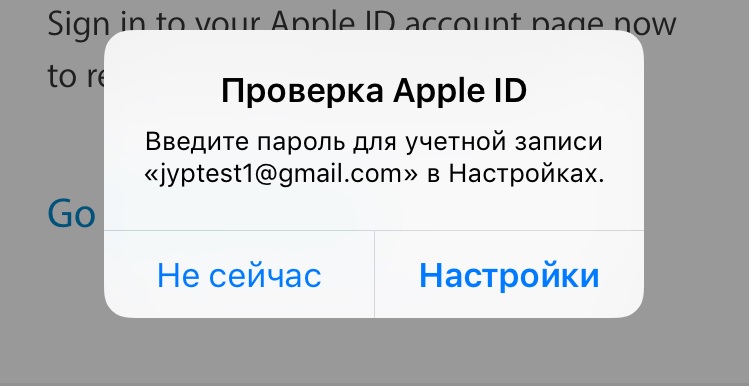
Заключение
Когда вам нужно выйти из Apple ID на вашем iPhone, вы можете узнать больше о 4 лучших методах из этой статьи. Вы можете выйти из Apple ID напрямую с помощью кода доступа или получить пароль для выхода из учетной записи. Но если вам нужно полностью выйти из Apple ID без пароля, FoneLab iOS Unlocker должен быть лучшим решением, которое вы можете принять во внимание.
Разблокировщик FoneLab для iOS
FoneLab Помогает вам разблокировать экран iPhone, удалить Apple ID или его пароль, удалить экранное время или пароль ограничения в секундах.
Помогает вам разблокировать экран iPhone.
Удаляет Apple ID или его пароль.
Удалите экранное время или пароль ограничения в секундах.
Бесплатная загрузка Бесплатная загрузка Узнать больше
Айфон запрашивает пароль apple id предыдущего владельца — Dudom
Некоторое время назад был вынужден сменить учётную запись Apple ID, перелогинился в настройках iPhone.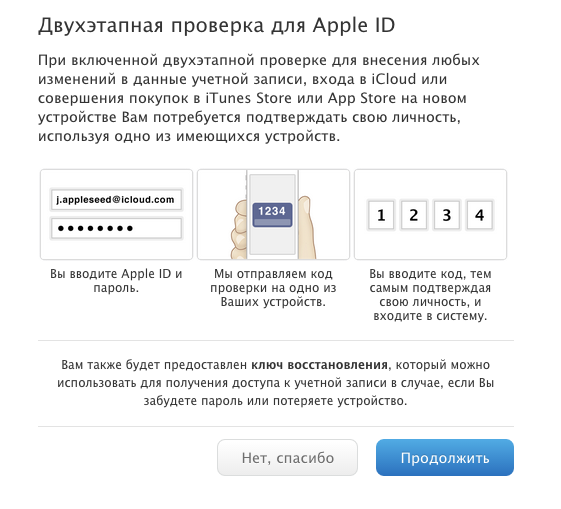 При появлении обновлений в App Store устройство опять спрашивает пароль от старого Apple ID, что делать?
При появлении обновлений в App Store устройство опять спрашивает пароль от старого Apple ID, что делать?
При смене учётной записи Apple ID помимо входа в настройках iPhone для корректной загрузки и обновления приложений нужно сделать следующее:
1. Для начала войдите в новую учётную запись в меню Настройки – iTunes Store и App Store. Теперь данная учётка будет использоваться для покупок и к ней будут привязываться загруженные приложения.
2. Перезапустите приложения App Store, завершив его из панели многозадачности.
3. Войдите в App Store и в настройках учётной записи (иконка в правом верхнем углу) убедитесь, что вошли в магазин под нужной учёткой.
4. Теперь нужно переустановить все приложения, которые были загружены при использовании старой учётной записи.
К сожалению, данный процесс можно произвести только вручную, удаляя и заново устанавливай программы из App Store. Только при повторной установке программы она будет привязан к новой учётке Apple ID.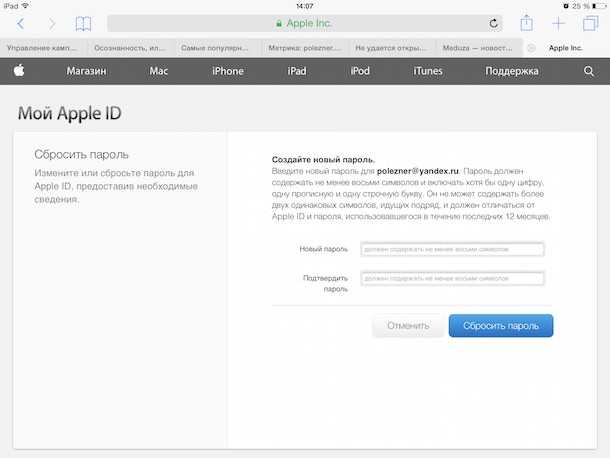
Если не сделать этого, то при любом обновлении программа потребует пароль от старой записи Apple ID.
5. После переустановки приложений обновите резервную копию устройства в iCloud или iTunes.
Сегодня родилась еще одна статья из категории FAQ (frequently asked question). Честно говоря таких статей будет еще с десяток, а то и больше.
А все потому, что Apple обвила вокруг Apple ID столько всяких процессов авторизаций, активаций и блокировок, что у рядовых неподкованных пользоватей просто опускаются руки, а в голове возникают сплошные вопросы «Что и как?»…
Сегодня мы рассмотрим ситуацию когда при обновлении приложений, iPhone запрашивает чужой Apple ID. Почему так происходит и как с этим бороться рассмотрим ниже.
Большое количество людей пользуется б/у айфонами, и ничего в этом зазорного нет. Плохо здесь лишь то, что некоторые пользователи, завладев б/у iPhone не стараются вникнуть и настроить аппарт под себя… с нуля, так сказать.
Особенно это актуально если у бывшего владельца в телефоне уже накачано много игр и приложений. В таком случае новый владелец лишь вводит свой Apple ID в настройки iPhone (куда именно описано здесь) и продолжает пользоваться телефоном как ни в чем не бывало…
До тех пор, конечно, пока не дойдет до обновления тех самых приложений. И вот тут у таких пользователей возникает ситуация когда попытка обновить приложения приводит к запросу чужого Apple ID.
«Почему iPhone запрашивает Apple >Обновление приложений, скачанных под определенной учетной записью, будет возможно только используя данные этой же учетной записи. Каждое скачанное приложение жестко привязывается к конкретному Apple ID.
Из этого вытекает следующее, если какое либо приложение на вашем телефоне было скачано предыдущим владельцем, то обновить это приложение вы сможете только используя Apple ID предыдущего владельца.
«Что делать в данной ситуации?» Решение тут простое: необходимо удалить приложение с вашего iPhone и скачать его заново из App Store, используя свою учетку Apple ID.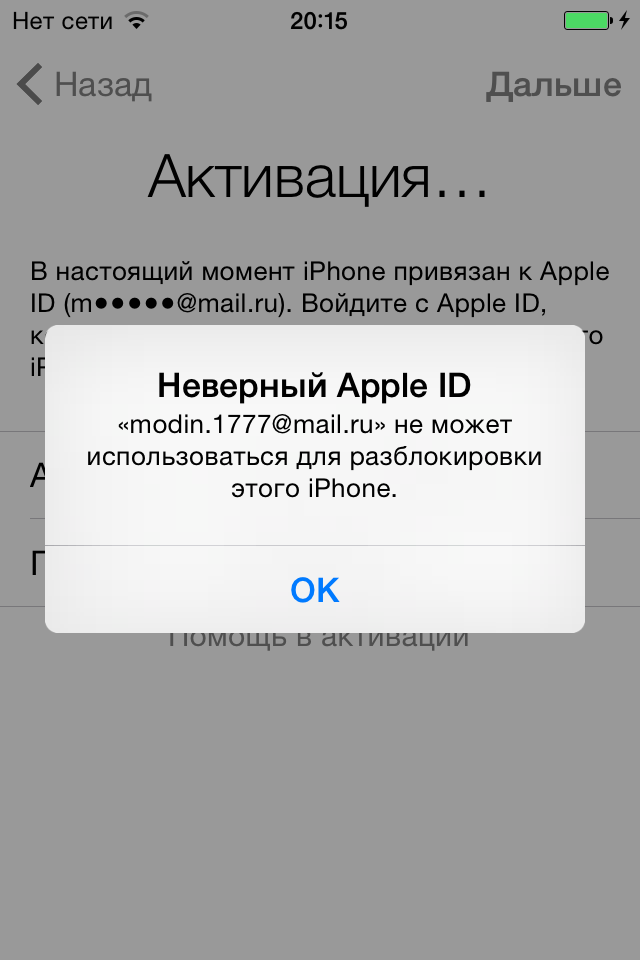 Ну вот как-то так…
Ну вот как-то так…
Если же приложение платное, то купите его сами и обновляйте сколько душе угодно. А что вы хотели? Халява, она такая… сегодня есть, а завтра может уже не быть.
Я всем настоятельно советую восстанавливать б/у iPhone как новое устройство (инструкция здесь), во избежание проблем связанных с Apple ID и активацией устройства в дальнейшем.
- Как отвязать iPhone от Apple ID предыдущего владельца — читай здесь
- Как создать Apple ID без банковской карты — Полное руководство
- Как заменить Apple ID на iPhone — читай здесь
Если статья оказалась для вас полезной, не поленись поставить лайк в одной из соц.сетей. Для меня это очень важно! Также обязательно подпишись на обновления, которые будут приходить регулярно на e-mail.
Если вы не так давно решили сменить Apple >
iCloud спрашивает пароль от старого Apple ID — что делать
Первый способ
Если iCloud достал запросами пароля от старого Apple ID первым делом необходимо обновиться до последней для вашего устройства версии iOS.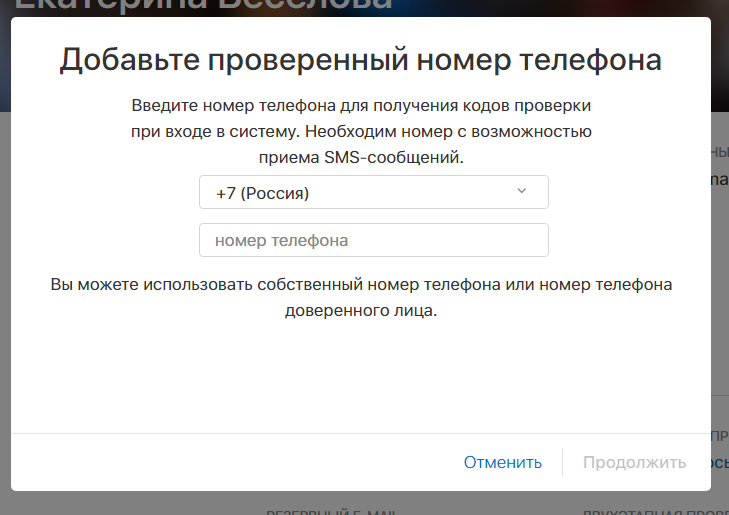 Сделать это можно «по воздуху», перейдя в меню «Настройки» -> «Основные» -> «Обновление ПО». После того, как актуальная версия iOS будет установлена, запросы пароля старой учетной записи Apple ID прекратятся.
Сделать это можно «по воздуху», перейдя в меню «Настройки» -> «Основные» -> «Обновление ПО». После того, как актуальная версия iOS будет установлена, запросы пароля старой учетной записи Apple ID прекратятся.
Если же обновиться до актуальной версии iOS вы по каким-то причинам не можете, решать проблему придется вручную, при помощи второго способа.
Второй способ
Шаг 1. Авторизуйтесь под данными своей учетной записи на официальной странице управления Apple ID
Шаг 2. В секции «Учетная запись» нажмите «Изменить»Шаг 3. Нажмите на ссылку «Изменить адрес электронной почты»Шаг 4. Измените логин вашего Apple />Шаг 5. Нажмите «Продолжить», после чего выйдите из учетной записи Apple ID
Шаг 6. На своем iPhone, iPad или iPod touch перейдите в меню «Настройки» -> «iCloud»Шаг 7. Прокрутите страницу вниз и нажмите кнопку «Выйти», после чего подтвердите выход
Прокрутите страницу вниз и нажмите кнопку «Выйти», после чего подтвердите выход
Шаг 8. Нажмите «Оставить на [Устройстве]» или «Удалить с [Устройства]» (разницы в выборе для вас нет) и дождитесь полноценного выхода из учетной записиШаг 9. Если вы авторизованы под этой учетной записью на других ваших устройствах Apple, повторите шаги 6-8 и на них
Шаг 10. Вновь перейдите на официальную страницу управления Apple ID и повторно авторизуйтесь
Шаг 11. Смените логин Apple ID на тот, который вы хотите использовать. На указанную почту придет письмо подтверждения со ссылкой активации
Шаг 12. На мобильном устройстве перейдите в меню «Настройки» -> «iCloud» и войдите с использованием нового логина Apple />
Поставьте 5 звезд внизу статьи, если нравится эта тема. Подписывайтесь на нас Telegram , ВКонтакте , Instagram , Facebook , Twitter , Viber , Дзен .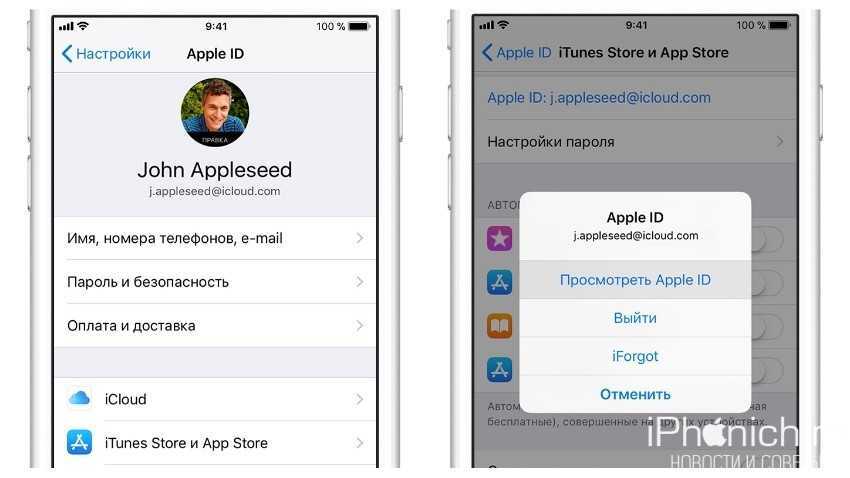
Почему Apple запрашивает пароль или пароль при новом входе в систему (и почему это безопасно)
Если вы недавно настраивали или восстанавливали устройство Apple и включили двухфакторную аутентификацию в своем Apple ID, возможно, вы видели сообщение во время настройки, которое бросает вызов вашему пониманию того, как Apple поддерживает конфиденциальность устройства и безопасность учетной записи.
Сообщение выглядит примерно так: «Введите пароль Mac. Введите пароль, который вы используете для разблокировки Mac « имя здесь ». Этот пароль защищает ваш Apple ID, сохраненные пароли и другие данные, хранящиеся в iCloud. Ваш пароль зашифрован и не может быть прочитан Apple». Вместо этого в приглашении может быть запрошен пароль вашего iPhone или iPad.
Мне пришлось сфотографировать этот необычный экран входа в систему, так как он был во время установки, а захват экрана был недоступен.
Не кажется ли это противоречивым, запутанным и просто неправильным? Зачем Apple запрашивать пароль или пароль для одного из ваших других устройств? Может быть это какая-то афера? Что именно здесь происходит?
Я столкнулся с этой проблемой, как и издатель Take Control Джо Кисселл, при подготовке версии iOS 13 и iPadOS 13 к моей многолетней книге о сетях и безопасности 9. 0005 Подключите и защитите свой iPhone и iPad . (В этом выпуске у него новое, более короткое название, и он уже обновлен для iOS 13.1 — проверьте его, если вам нужна дополнительная информация о сети, конфиденциальности и безопасности iOS.)
0005 Подключите и защитите свой iPhone и iPad . (В этом выпуске у него новое, более короткое название, и он уже обновлен для iOS 13.1 — проверьте его, если вам нужна дополнительная информация о сети, конфиденциальности и безопасности iOS.)
Хотя я слышал об этом приглашении произошло один раз в прошлом году, я никогда не видел его сам. Теперь я понял, что происходит, изучив документацию Apple и выяснив недостающие части. Короткий ответ заключается в том, что эта подсказка на самом деле означает, что Apple работает над защитой вашей безопасности, и объяснение точное. Но он недостаточно детализирован — для этого потребуются экраны текста — чтобы объяснить, что происходит. Вот худышка.
iCloud хранит для вас два типа защищенных данных
Все данные, которые синхронизируются между вашими устройствами через iCloud, шифруются при передаче (обычно с использованием HTTPS) и при хранении на серверах Apple. Некоторые из них доступны в расшифрованном виде, если вы получили к ним доступ через iCloud.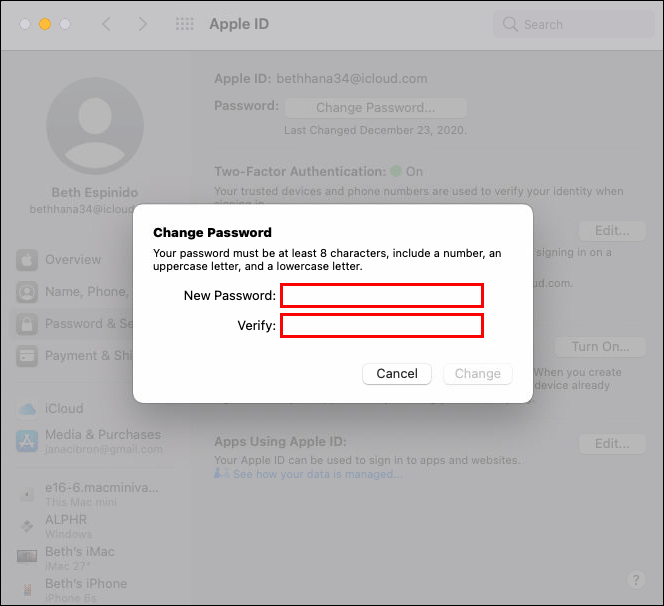 com. Для этого подмножества Apple поддерживает ключи шифрования, которые защищают данные, когда они находятся в состоянии покоя, и может передать эти данные, если правоохранительные органы заставят это сделать.
com. Для этого подмножества Apple поддерживает ключи шифрования, которые защищают данные, когда они находятся в состоянии покоя, и может передать эти данные, если правоохранительные органы заставят это сделать.
Apple раскрывает, какие данные хранятся с ключами шифрования, которыми она владеет. В очень редких случаях кто-то, кто скомпрометировал ключи Apple или безопасность сервера, может извлечь эту информацию, доступную через iCloud.com, из передачи или из iCloud. Это крайне маловероятно, но не совсем невозможно.
Эти данные также могут оказаться под угрозой в случае успешной фишинговой атаки. Фишинг требует только, чтобы злоумышленник обманул кого-то, заставив думать, что он вводит свои учетные данные на законный сайт, который вместо этого является посредником. Существует множество видов фишинговых атак, один из серьезных видов которых включает в себя получение мошенническим путем сертификатов HTTPS, которые могут иметь все атрибуты законного и безопасного сайта.
Злоумышленник может затем просто использовать ваше имя пользователя и пароль, чтобы инициировать попытку входа в iCloud, даже заставляя Apple отправить вам дополнительный токен входа, используемый для двухфакторной аутентификации, который, если вы ввели его на фишинговом сайте , мог быть использован злоумышленником в iCloud.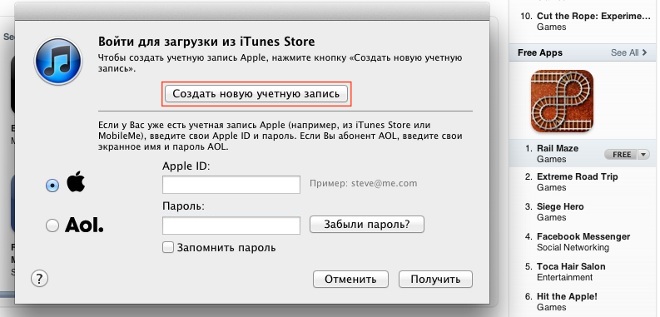
Пользователи Apple, конечно же, подвергались фишингу, хотя, насколько мне известно, Apple никогда не подвергалась атаке с использованием мошеннических сертификатов. Некоторые посетители сайтов Google неоднократно подвергались фишинговым атакам несколько лет назад. С тех пор процедуры выдачи и отслеживания сертификатов, а также то, как браузеры проверяют законно выданные документы, существенно снизили, но не устранили этот конкретный риск.
Из-за риска фишинга компания Apple решила защитить некоторые данные, которые она считает высокозащищенными или очень конфиденциальными, с помощью сквозного шифрования, которое не позволяет Apple ничего узнать о содержимом синхронизированных данных. У Apple нет ключей, необходимых для расшифровки этих данных, проходящих через ее серверы. Вместо этого эти ключи находятся только на отдельных iPhone, iPad и Mac.
Полный список сервисов со сквозным шифрованием можно найти на странице обзора безопасности Apple iCloud; они включают в себя связку ключей iCloud, информацию о времени экрана, данные о здоровье, пароли Wi-Fi, альбом «Люди» в «Фото» и информацию о местоположении новой службы «Найти меня».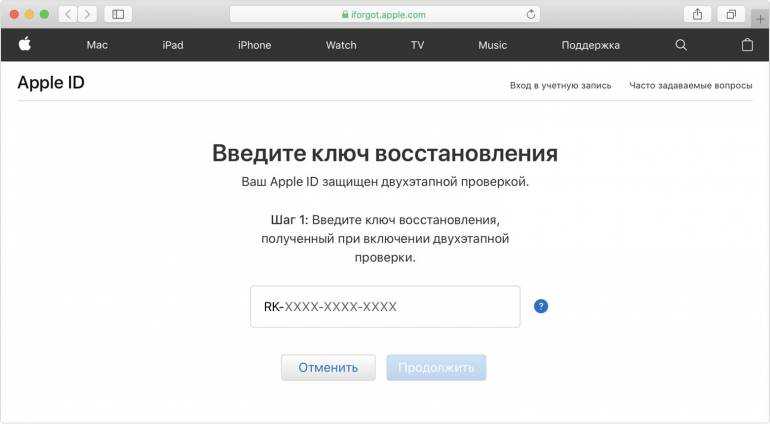 Вероятно, есть и другие биты данных, которые облегчают взаимодействие между устройствами.
Вероятно, есть и другие биты данных, которые облегчают взаимодействие между устройствами.
В результате вы не можете просматривать эти категории данных на iCloud.com, только используя свои устройства. По сути, iCloud действует как служба синхронизации, ничего не зная о том, что она передает. Если бы правительство попросило Apple раскрыть эту информацию, оно могло бы создать только нечитаемые зашифрованные данные по замыслу. (Этот подход отличается от того, как Apple хранит еще более конфиденциальные данные — номера кредитных карт, коды доступа, отпечатки пальцев или параметры лица — в безопасном анклаве iPhone, iPad и компьютеров Mac с чипами T2. Эти данные никогда не покидают Secure Enclave. Анклав, и большая его часть хранится в чипе, уже необратимо преобразованном посредством одностороннего шифрования.)
Система синхронизации Apple iCloud основана на криптографии с открытым ключом, в которой используются связанные пары ключей: один открытый и один закрытый. Открытый ключ может свободно передаваться и использоваться любым, кто хочет зашифровать материал, предназначенный для владельца закрытого ключа, который затем может расшифровать эти данные. Для связки ключей iCloud и аналогичных конфиденциальных данных Apple заставляет ваши устройства создавать и поддерживать набор открытых и закрытых ключей, которые позволяют взаимодействовать с информацией, синхронизированной через iCloud. Устройства никогда не раскрывают свои закрытые ключи и имеют открытые ключи всех других устройств, подключенных к учетной записи iCloud.
Для связки ключей iCloud и аналогичных конфиденциальных данных Apple заставляет ваши устройства создавать и поддерживать набор открытых и закрытых ключей, которые позволяют взаимодействовать с информацией, синхронизированной через iCloud. Устройства никогда не раскрывают свои закрытые ключи и имеют открытые ключи всех других устройств, подключенных к учетной записи iCloud.
Данные, защищенные таким образом, хранятся в виде отдельных пакетов — например, URL-адрес, имя учетной записи и пароль как единое целое — и идентифицируются с помощью случайных метаданных, которые не имеют смысла, кроме как установить уникальный идентификатор для каждого пакета данных. Устройства в наборе синхронизации пользователя, включая недавно зарегистрированное оборудование, синхронизируются путем обмена метаданными. Допустим, на вашем iPhone отсутствует логин для входа на веб-сайт, который вы только что создали на своем Mac. Mac шифрует вход в систему с помощью открытого ключа iPhone, который получает ее через синхронизацию iCloud, а затем расшифровывает ее с помощью своего закрытого ключа.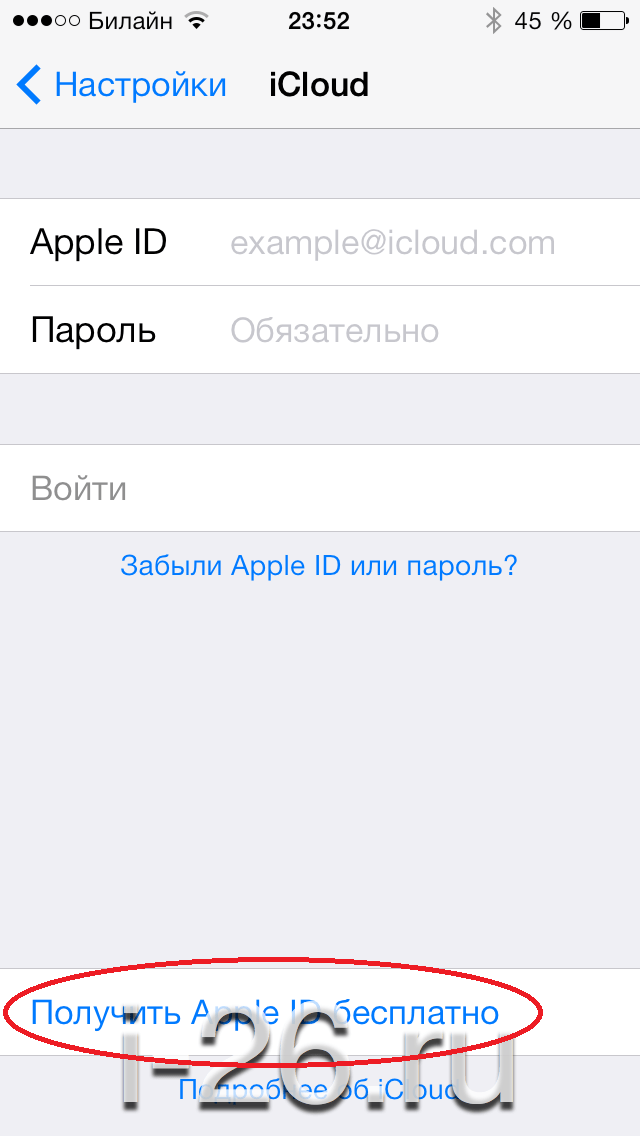 Такой подход и типичен, и разумен.
Такой подход и типичен, и разумен.
Сложность заключается в том, чтобы не синхронизировать данные конфиденциально. Скорее, оно приходит, когда вы хотите добавить в этот набор новое устройство. Чтобы понять, как это работает, нам нужно понять роль вашего пароля iCloud.
Дополнительный элемент для защиты от перехвата
В официальном документе Apple по безопасности iOS 12 подробно объясняется эта система, отмечая, что пароль вашей учетной записи iCloud Apple ID сам по себе может использоваться для регистрации нового устройства. Это не так тревожно, как может показаться, потому что Apple не знает вашего пароля. Вместо этого он хранит только зашифрованную форму пароля. Всякий раз, когда вы вводите свой пароль, он проходит через алгоритм одностороннего шифрования, который выполняет огромное количество математических операций — этот процесс называется «хэшированием», — что делает фактически невозможным определение исходного пароля. (Это также используется для большого количества данных, хранящихся в Secure Enclave, таких как ваш код доступа.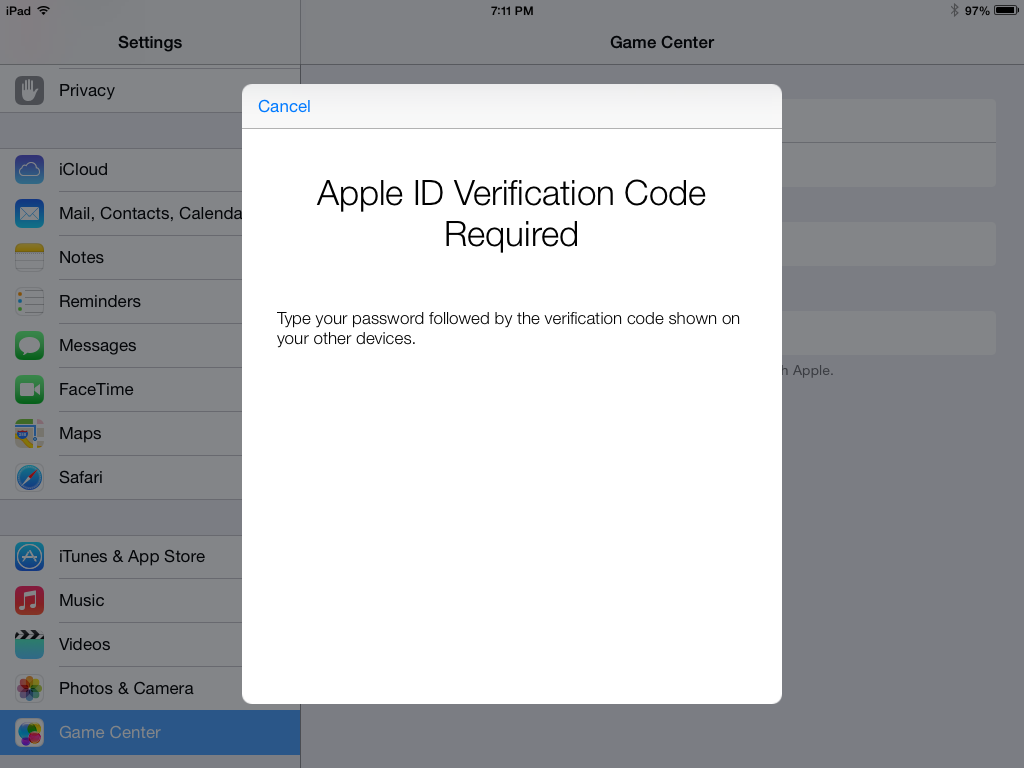 )
)
Вы можете включить код безопасности iCloud в качестве «внеполосного» элемента, который никогда не передается теми же средствами, что и другие данные. Внеполосные элементы — это распространенный способ заблокировать перехват данных, требуя секрета, который никогда не был размещен в сети. В этом случае это то, что вы создаете или Apple создает для вас на одном устройстве, а вы вводите на другом.
(Никогда не слышал о коде безопасности iCloud? Вы не одиноки! Он почти не упоминается на сайте Apple, а в официальном документе Apple код подробно не обсуждается. Я помню, как использовал его год назад, и издатель TidBITS Адам Энгст никогда не слышал этот термин перед редактированием этой статьи.)
Но как в подходе к паролю iCloud, так и к коду безопасности iCloud есть недостаток, и мне интересно, не поэтому ли Apple теперь запрашивает пароли или коды доступа от других устройств в вашем наборе синхронизации. Код безопасности iCloud — это еще одна информация, которую нужно помнить и с которой нужно иметь дело, и поэтому она противоречит стремлению Apple к простоте. Он также был создан, когда «Связка ключей iCloud» была единственным набором данных, которые Apple защищала от начала до конца и синхронизировала через iCloud, а также до двухэтапной проверки и более поздней двухфакторной проверки подлинности для Apple ID. Он может быть недостаточно надежным, чтобы соответствовать текущим требованиям безопасности и аутентификации Apple.
Он также был создан, когда «Связка ключей iCloud» была единственным набором данных, которые Apple защищала от начала до конца и синхронизировала через iCloud, а также до двухэтапной проверки и более поздней двухфакторной проверки подлинности для Apple ID. Он может быть недостаточно надежным, чтобы соответствовать текущим требованиям безопасности и аутентификации Apple.
Что касается пароля iCloud, он страдает от другого набора проблем. Хотя Apple не знает вашего пароля iCloud, всякий раз, когда вы входите на iCloud.com, ваш зашифрованный пароль отправляется в Apple, которая хранит его ровно столько времени, сколько необходимо для выполнения хеширования и проверки его сохраненного значения. Однако не исключено — хотя, опять же, маловероятно, — что пароль мог быть перехвачен во время этой передачи, фишингован или украден каким-либо другим способом. Apple, очевидно, думает об этом следующим образом: поскольку возможно, что пароль может быть перехвачен, Apple приходится защищаться от перехвата, как если бы это происходило каждый день.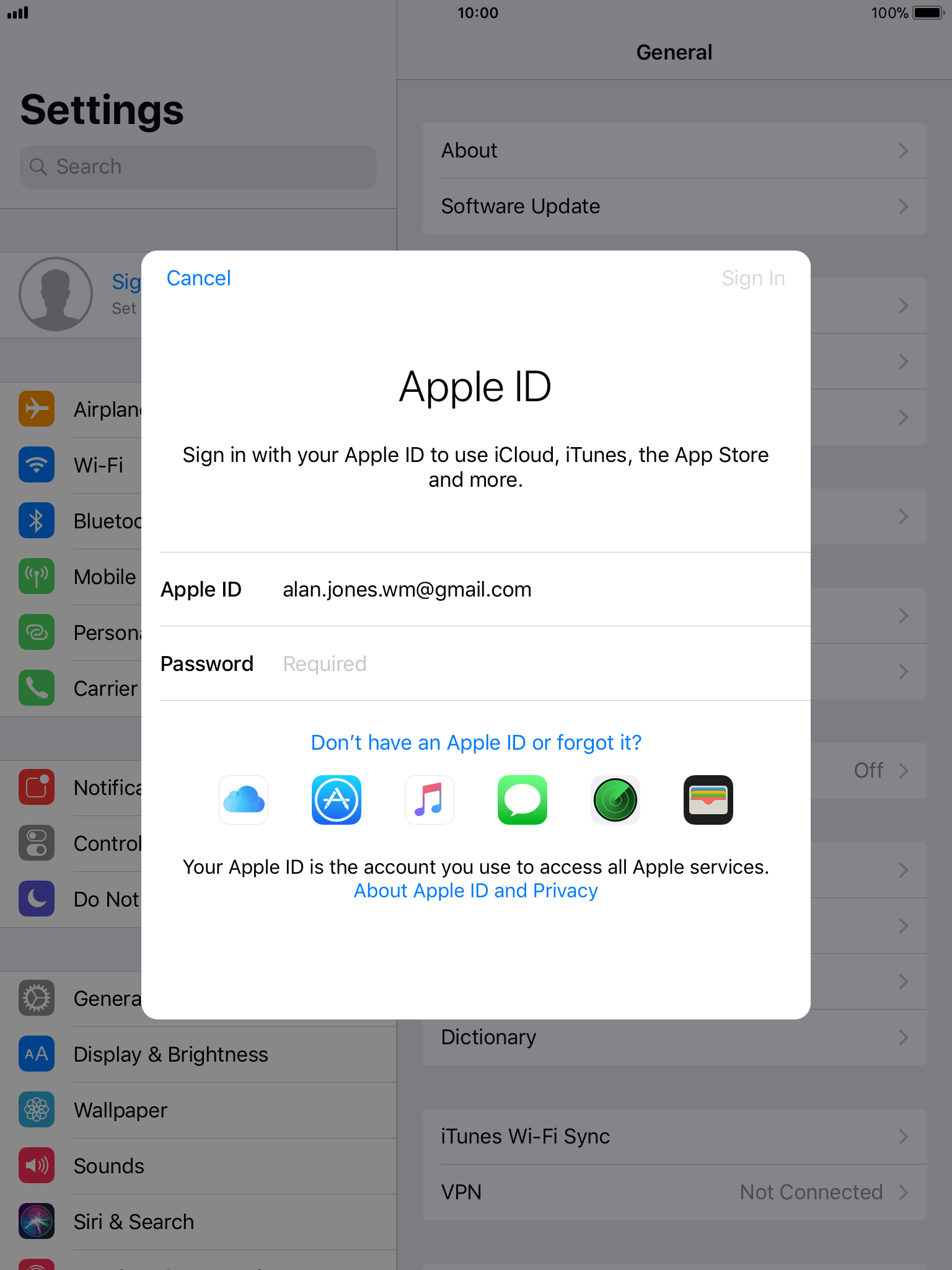
Некоторые компании пытались уйти от необходимости передавать даже хешированный пароль. AgileBits, например, построила 1Password.com на основе новейших алгоритмов шифрования на основе браузера — AgileBits не хранит незашифрованные пароли или данные и никогда не отправляет их в браузер. Вместо этого браузер сам выполняет все необходимое шифрование и отправляет зашифрованные данные в AgileBits. После входа в систему серверы 1Password.com отправляют только зашифрованные пакеты в браузер пользователя, который хранит ключи шифрования локально и только на время сеанса.
Apple не перешла на этот метод с iCloud.com, поэтому вполне логично, что вместо того, чтобы полагаться на пароль iCloud, который может быть украден или подделан, компания вместо этого перешла на эту систему код-пароль/пароль устройства. Apple еще не задокументировала этот новый подход, поэтому я не буду более точен в том, как все это работает. Ни один текст на экране, который видят пользователи, не отображается на сайтах поддержки или маркетинговых сайтах Apple, и этот процесс не упоминается в упомянутом выше официальном документе или где-либо еще. Но я слышал об этом процессе ранее от читателей, издатель Take Control Джо Киссел недавно видел его при настройке нового устройства, и я, наконец, увидел его после обновления до iOS 13 на своем iPhone.
Но я слышал об этом процессе ранее от читателей, издатель Take Control Джо Киссел недавно видел его при настройке нового устройства, и я, наконец, увидел его после обновления до iOS 13 на своем iPhone.
Вот как работает новая система, насколько я могу судить:
- Вы входите в свой Apple ID на настраиваемом устройстве и подтверждаете вход со вторым фактором. (Учетные записи Apple ID только с паролем, которые Apple настоятельно не рекомендует и против которых мы не рекомендуем, похоже, не получают эти диалоги.)
- По крайней мере на одном из устройств в наборе синхронизации iCloud Apple добавляет зашифрованную версию кода доступа или пароля этого устройства в набор общей информации. Единственная информация, связанная с этой полезной нагрузкой, которую Apple может прочитать, — это тип устройства и имя устройства.
- Apple синхронизирует эту информацию с iCloud, а процесс установки на новом устройстве извлекает ее, предлагая ввести код доступа или пароль.

- Как только вы введете правильный код доступа или пароль, новое устройство выгрузит данные пароля/пароля из набора, вместо этого сгенерировав и полагаясь на новую пару ключей шифрования, как и другие устройства. Новое устройство становится частью надежного набора устройств, которые могут синхронизировать ваши данные iCloud со сквозным шифрованием.
Возможно, Apple сохраняет зашифрованный код доступа и пароль общего ключа для каждого устройства в наборе. Тем не менее, это может показаться постоянным риском, поскольку это, вероятно, позволит тому, кто получит этот секрет, получить дальнейший доступ.
Этот процесс показывает, что Apple никогда не видит, не обрабатывает и не хранит секретный код или пароль вашего устройства в незашифрованном виде и никогда не передает секретный код или пароль ничему, кроме защищенного транспорта. Для этого требуется только имя и пароль вашей учетной записи Apple ID, отправленные по HTTPS, в качестве первого этапа входа в iCloud, но не для более поздних этапов.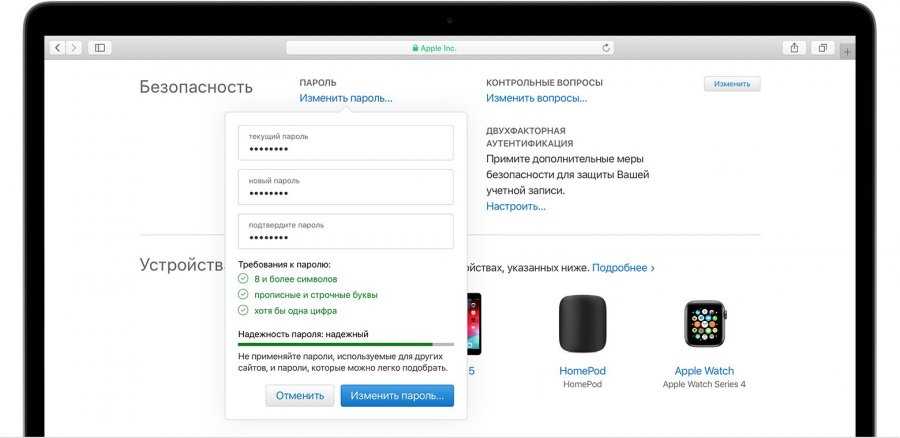
В целом, новый подход кажется рациональным и безопасным. Apple поступила бы правильно, если бы предоставила пользователям больше уверенности в том, что происходит, предоставив пояснительный документ поддержки, и я надеюсь, что Apple предоставит подробные сведения, когда обновит технический документ по безопасности iOS для iOS 13.
8 способов исправить iPhone продолжает спрашивать для пароля Apple ID
Если ваш iPhone снова и снова запрашивает код доступа Apple ID, вы не одиноки. Многие пользователи iPhone столкнулись с тем же, особенно после обновления своих телефонов. В этом руководстве я расскажу вам о некоторых исправлениях этой проблемы, из-за которой iPhone время от времени запрашивает ваш пароль Apple ID.
Также читайте | 7 способов исправить контакты iPhone, отсутствующие после обновления iOS 15
Содержание
Возможных причин этой проблемы может быть много, включая настройки iCloud, iTunes или App Store. Вот все возможные способы решить эту проблему самостоятельно.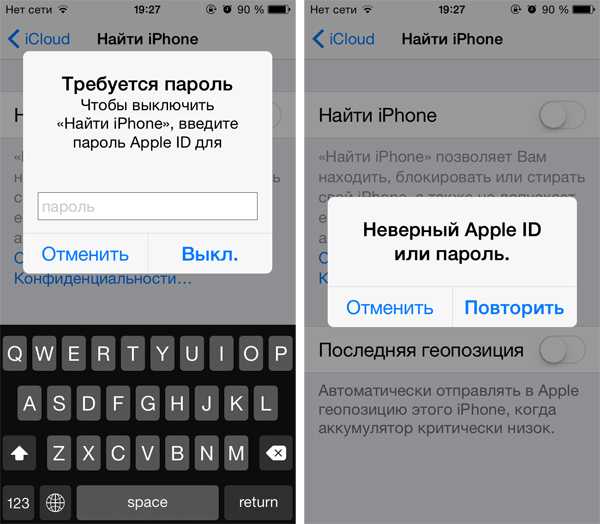 Читать дальше!
Читать дальше!
Перезагрузите iPhone
Как мы уже говорили во многих руководствах ранее, первое, что вы можете попробовать, столкнувшись с ошибкой на своем телефоне, — перезагрузить его. Это просто убьет все фоновые процессы, и ваш телефон запустится заново. Скорее всего, к тому времени проблема с паролем исчезнет.
Мы также составили руководство по , как перезагрузить iPhone .
Обновить версию iOS
В некоторых случаях пользователи могли не обновить свои iPhone и столкнуться с той же проблемой. Что ж, иногда такие исправления ошибок включаются в обновления программного обеспечения, выпущенные Apple. Поэтому следующее, что вы можете сделать, это проверить наличие обновлений на вашем телефоне.
1. Откройте Настройки на вашем iPhone и нажмите Общие .
я2. Теперь нажмите на Обновление программного обеспечения.
3. На следующей странице, если вы видите обновление, нажмите Загрузить и установить .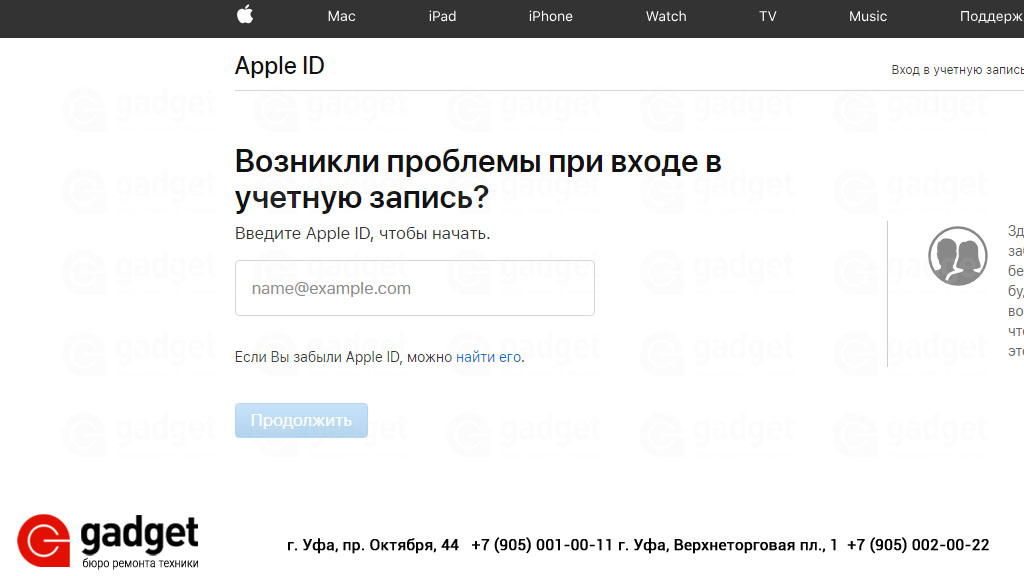
Отключить Face ID для iTunes, App Store
Как упоминалось выше, эта проблема также может возникать из-за настроек iTunes или App Store. Поэтому всякий раз, когда вы пытаетесь загрузить приложение, оно запрашивает пароль. Вот как это исправить, выключив и снова включив их:
1. Перейдите к Настройки и выберите Идентификатор лица и пароль .
2. Теперь отключите переключатель рядом с iTunes & App Store .
Перезагрузите iPhone, и если проблема решена, вы можете снова включить FaceID для них, выполнив те же действия. В противном случае выполните следующие исправления.
Отключение и повторное включение iMessage, FaceTime
Если вы временно отключите iMessage и FaceTime, это также может работать в некоторых случаях. Как только проблема будет устранена, вы можете снова включить их. Вот как это сделать на вашем iPhone:
Вот как это сделать на вашем iPhone:
1. Откройте «Настройки» и перейдите в «Сообщения».
2. Теперь отключите переключатель рядом с iMessage.
3. Снова перейдите в «Настройки» и нажмите «FaceTime».
4. На следующей странице отключите переключатель рядом с FaceTime.
После устранения проблемы можно включить эти настройки.
Выйдите и повторно войдите в iCloud
Следующим шагом, который вы можете попробовать, является выход из учетной записи iCloud, а затем повторный вход, чтобы проверить, связана ли проблема с iCloud. Вот как:
1. Перейдите в «Настройки» и нажмите на имя своего профиля вверху.
2. Теперь прокрутите вниз и нажмите «Выйти».
3. Во всплывающем окне введите пароль Apple ID и нажмите «Выключить».
4. Затем вы можете сохранить копию своих данных или просто нажать «Выйти».
После этого вы сможете снова войти в систему, как только проблема будет решена. Обратите внимание, что выход может быть невозможен из-за ограничений. Чтобы это исправить, сначала вам следует отключить функцию Screentime, которая включена по умолчанию в настройках, а затем попытаться выйти из системы.
Обратите внимание, что выход может быть невозможен из-за ограничений. Чтобы это исправить, сначала вам следует отключить функцию Screentime, которая включена по умолчанию в настройках, а затем попытаться выйти из системы.
Изменить пароль Apple ID
Вы также можете попробовать изменить свой пароль Apple ID, чтобы решить эту проблему. Для этого выполните следующие действия:
1. Откройте приложение «Настройки» на iPhone и перейдите в свой профиль.
2. Теперь нажмите «Пароль и безопасность».
3. Нажмите «Изменить пароль».
4. Введите код доступа iPhone и введите новый пароль, подтвердите его, а затем нажмите «Изменить» вверху.
После изменения пароля Apple ID проверьте, устранена ли проблема, иначе перейдите к следующему шагу.
Сбросить все настройки
Иногда вы просто не можете понять, какая настройка на самом деле вызывает проблему, в таких случаях вы можете просто сбросить все настройки на своем iPhone. Обратите внимание, что при этом будут удалены некоторые ваши данные, такие как пароли WiFi, устройства Bluetooth и т. д. Но это не повлияет на ваши личные данные. Вы можете сделать резервную копию настроек перед сбросом.
Обратите внимание, что при этом будут удалены некоторые ваши данные, такие как пароли WiFi, устройства Bluetooth и т. д. Но это не повлияет на ваши личные данные. Вы можете сделать резервную копию настроек перед сбросом.
1. Перейдите в «Настройки» и нажмите «Основные».
2. Теперь прокрутите вниз и нажмите «Перенос» или «Сброс iPhone».
3. На следующей странице нажмите «Сброс».
4. Наконец, нажмите «Сбросить все настройки».
5. Введите код доступа iPhone и подтвердите его.
Это сбросит все настройки на вашем iPhone и может решить проблему.
Сброс iPhone
Последним средством для решения этой проблемы может быть сброс вашего iPhone, что означает, что все ваши данные будут стерты, а затем он будет установлен как новый iPhone. Затем вы можете продолжить настройку и использовать его. Вот как сбросить настройки iPhone:
1.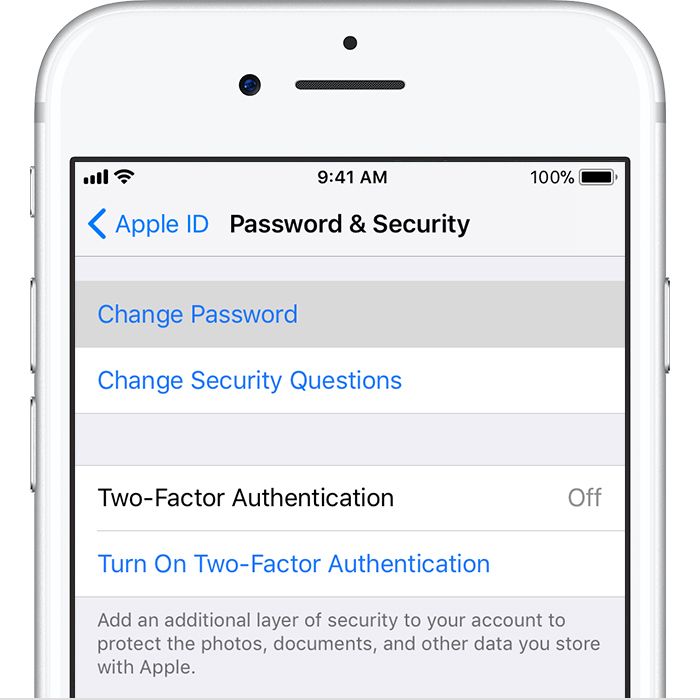 Откройте «Настройки» и нажмите «Общие».
Откройте «Настройки» и нажмите «Общие».
2. Прокрутите вниз и нажмите «Перенос» или «Сброс iPhone».
3. Теперь выберите «Удалить все содержимое и настройки».
4. На следующей странице нажмите «Продолжить».
5. Введите пароль и подтвердите.
Ваш iPhone перезагрузится, а затем вы настроите его заново. Скорее всего, это решит все проблемы, с которыми вы сталкивались. В противном случае вам придется обратиться в службу поддержки Apple за тем же.
Вы также можете следить за нами, чтобы получать мгновенные технические новости по телефону Новости Google или получать советы и рекомендации, обзоры смартфонов и гаджетов, присоединяйтесь к GadgetsToUse Telegram Group , или чтобы получать последние видеообзоры, подпишитесь GadgetsToUse Youtube Channel.
Конфиденциальность iOS: Steal.password — легко получить пароль Apple ID пользователя, просто спросив · Феликс Краузе
Хотите пароль Apple ID пользователя, чтобы получить доступ к своей учетной записи Apple, или попробовать одна и та же комбинация электронной почты/пароля в разных веб-сервисах? Просто вежливо попросите своих пользователей, они, вероятно, просто передадут свои учетные данные, поскольку они обучены этому 👌
Отказ от ответственности
Это просто доказательство концепции, фишинговые атаки незаконны! Не используйте это ни в одном из ваших приложений.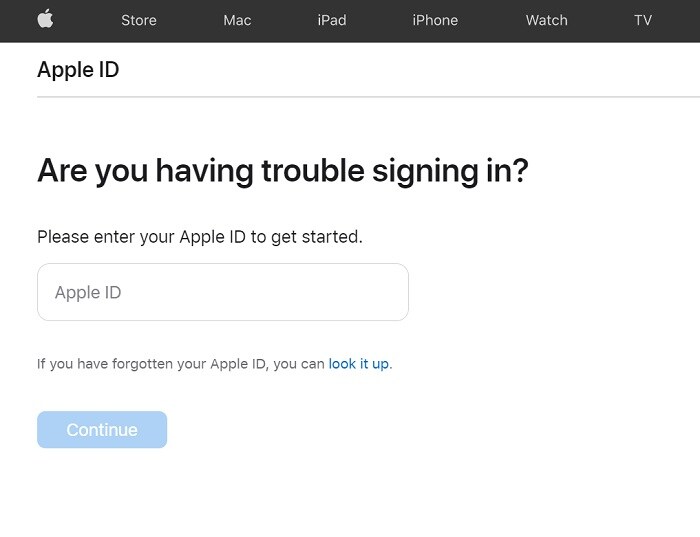 Цель этого сообщения в блоге — закрыть лазейку, которая существует уже много лет и до сих пор не устранена. По моральным соображениям я решил не включать фактический исходный код всплывающего окна, однако воспроизвести системный диалог оказалось поразительно легко.
Цель этого сообщения в блоге — закрыть лазейку, которая существует уже много лет и до сих пор не устранена. По моральным соображениям я решил не включать фактический исходный код всплывающего окна, однако воспроизвести системный диалог оказалось поразительно легко.
Почему это работает?
iOS запрашивает у пользователя пароль iTunes по многим причинам, наиболее распространенными из которых являются недавно установленные обновления операционной системы iOS или приложения iOS, которые зависают во время установки.
В результате пользователи обучены просто вводить свой пароль Apple ID всякий раз, когда iOS предлагает вам сделать это. Однако эти всплывающие окна отображаются не только на экране блокировки и домашнем экране, но и в случайных приложениях, например. когда они хотят получить доступ к iCloud, GameCenter или покупкам в приложении.
Это может быть легко использовано любым приложением, просто показывая UIAlertController, который выглядит точно так же, как системный диалог.
Даже пользователям, которые хорошо разбираются в технологиях, трудно определить, что эти предупреждения являются фишинговыми атаками.
Как вы можете защитить себя
- Нажмите кнопку «Домой» и посмотрите, закрывается ли приложение:
- Если он закрывает приложение, а вместе с ним и диалог, то это была фишинговая атака
- Если диалоговое окно и приложение все еще видны, значит, это системный диалог. Причина этого в том, что системные диалоги запускаются в другом процессе, а не как часть какого-либо приложения iOS.
- Не вводите свои учетные данные во всплывающее окно, вместо этого закройте его и откройте приложение «Настройки» вручную. Это та же концепция, например, вы никогда не должны нажимать на ссылки в электронных письмах, а вместо этого открывать веб-сайт вручную
- Если вы нажмете кнопку «Отмена» в диалоговом окне, приложение по-прежнему получит доступ к содержимому поля пароля. Даже после ввода первых символов в приложении, вероятно, уже есть ваш пароль.

Сначала я думал, что для подделки этих предупреждений разработчик приложения должен знать вашу электронную почту. Оказывается, некоторые из этих всплывающих окон не включают адрес электронной почты, что еще больше упрощает запрос пароля для фишинговых приложений.
Предложение
Современные веб-браузеры уже отлично защищают пользователей от фишинговых атак. Фишинг в мобильных приложениях — довольно новая концепция, и поэтому она до сих пор не изучена.
- При запросе Apple ID у пользователя вместо прямого запроса пароля попросите его открыть приложение настроек
- Устраните корень проблемы, пользователи не должны постоянно запрашивать свои учетные данные. Это касается не всех пользователей, но у меня самого эта проблема была много месяцев, пока она случайно не исчезла.
- Диалоговые окна приложений могут содержать значок приложения в правом верхнем углу диалогового окна, чтобы указать, что приложение запрашивает вас, а не система.
 Этот подход также используется для push-уведомлений, таким образом, приложение не может просто отправлять push-уведомления как приложение iTunes.
Этот подход также используется для push-уведомлений, таким образом, приложение не может просто отправлять push-уведомления как приложение iTunes.
Я сообщил об этом как о радаре, который вы можете обмануть: rdar://34885659 👍
Иногда iOS показывает следующее уведомление на экране блокировки, которое открывает экран настроек iCloud, это намного лучше подход, чем запрашивать пароль напрямую:
Сложность
Отображение диалогового окна, похожего на системное всплывающее окно, очень просто, в нем нет магического или секретного кода, это буквально примеры, представленные в документах Apple, с пользовательским текст.
Я решил не открывать исходный код самого всплывающего окна, однако обратите внимание, что это менее 30 строк кода, и каждый инженер iOS сможет быстро создать свой собственный фишинговый код.
Вопросы и ответы
Представьте, если бы все прочитали это перед публикацией комментария на HackerNews/Reddit #oneCanDream 🙂
Но у меня включен 2-фактор, я в безопасности, верно?
Хорошо для вас, очевидно, что всем следует использовать двухэтапную аутентификацию, однако многие этого не делают. В то же время, даже если ваша учетная запись Apple защищена 2FA, многие пользователи по-прежнему используют одну и ту же комбинацию имени пользователя и пароля в большинстве веб-сервисов, а это означает, что если хакеры знают ваш пароль Apple ID, высоки шансы, что они попробуют ту же комбинацию. на другие общие услуги.
В то же время, даже если ваша учетная запись Apple защищена 2FA, многие пользователи по-прежнему используют одну и ту же комбинацию имени пользователя и пароля в большинстве веб-сервисов, а это означает, что если хакеры знают ваш пароль Apple ID, высоки шансы, что они попробуют ту же комбинацию. на другие общие услуги.
Кроме того, даже если учетные записи с поддержкой 2FA, что, если приложение запросит у вас двухэтапный код? Большинство пользователей с радостью запросили бы токен 2FA и попросили бы его, а затем напрямую передали бы его на удаленный сервер.
Apple никогда бы не приняла такое приложение, верно?
Apple отлично справляется с защитой пользователей от опасных сторонних приложений, поэтому App Store создан и предоставляется таким, какой он есть, поэтому мы подписываем код нашего приложения (
не совсем, а как-то так).
Однако довольно просто запустить определенный код только после одобрения приложения, это не новые идеи, а просто для того, чтобы дать вам некоторые идеи:
- Используйте удаленный код (который не разрешен сам по себе, за исключением JavaScript), React Native или собственный мост JS — ваш друг
- Используйте API поиска iTunes, чтобы сравнить номер текущей версии с номером версии в App Store (пример запроса), чтобы приложение могло автоматически активировать вредоносный код после его утверждения.

- Используйте инструмент удаленной настройки, чтобы включить функцию только после того, как приложение будет одобрено Apple
- Используйте триггер на основе времени: просто пропустите выполнение определенного кода в течение первой недели после отправки двоичного файла, что означает, что код будет выполняться только после того, как приложение будет одобрено или отклонено.
- Вызовите Uber и не запускайте определенный код, когда место находится рядом с Купертино (вероятно, Apple уже исправил это)
Все вышеперечисленное является общеизвестным, большинство разработчиков iOS знают об этом, и я настоятельно не рекомендую использовать что-либо из этого, Apple в конечном итоге поймает вас и заблокирует вашу учетную запись.
Смысл этого списка таков: хотя процесс обзора обеспечивает базовый фильтр безопасности, организации с плохими намерениями всегда найдут способ как-то обойти ограничения платформы.
Фишинг на мобильном телефоне? Это сейчас актуально?
Эта область будет становиться все более актуальной, так как пользователи не информированы, а мобильные операционные системы еще не четко разделили системный пользовательский интерфейс и пользовательский интерфейс приложения.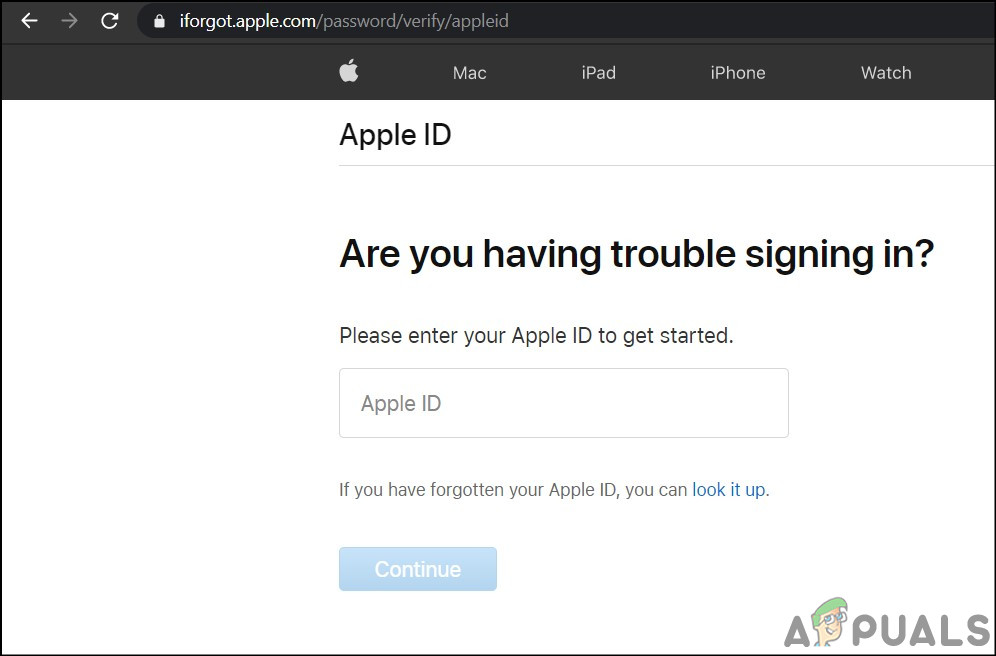 Это как-то связано
Это как-то связано
detect.location, где приложения будут писать свои собственные средства выбора изображений, чтобы обеспечить лучший «опыт», но на самом деле, с этим они также получают полный доступ к вашей библиотеке изображений и, возможно, к вашей камере (связанной с
смотреть.пользователь).
iOS должна очень четко различать системный пользовательский интерфейс и элементы пользовательского интерфейса приложения, чтобы в идеале даже для среднего пользователя смартфона было очевидно, что что-то не так. Это сложная проблема для решения, и веб-браузер все еще решает ее, у вас все еще есть веб-сайты, которые делают всплывающие окна похожими на всплывающие окна macOS / iOS, поэтому многие пользователи думают, что это системное сообщение.
Но, но, но почему . символ внутри «, это все подделка?
Нет, на самом деле так выглядит системный диалог, файл . находится в «строковой нотации», поэтому я разработал фишинговое диалоговое окно, чтобы оно также включало тот же стиль.
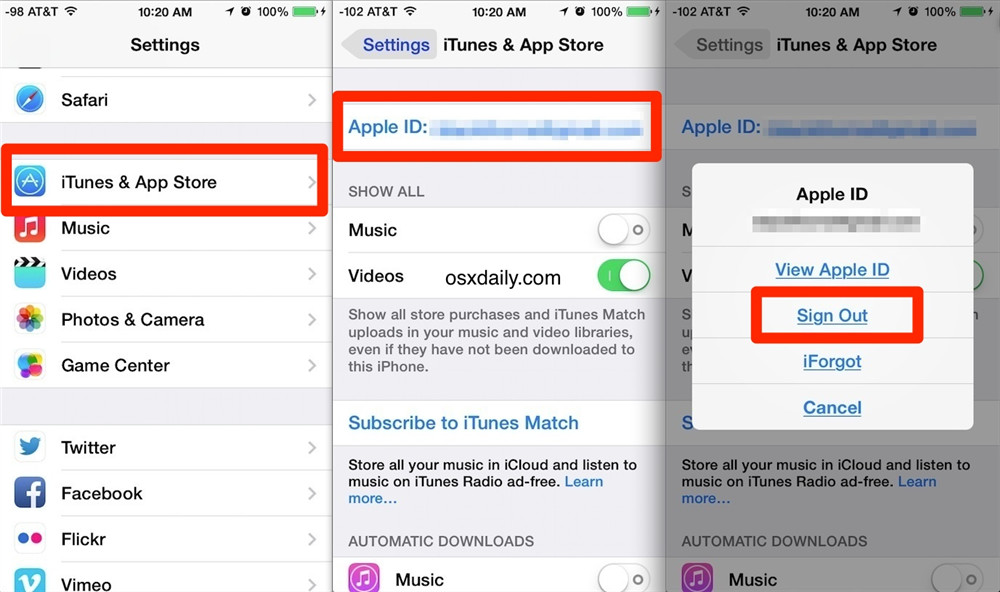 А на гаджете нет.
А на гаджете нет.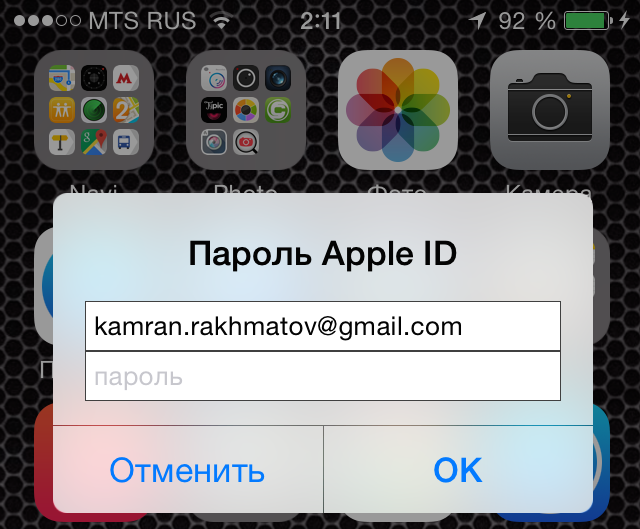



 Этот подход также используется для push-уведомлений, таким образом, приложение не может просто отправлять push-уведомления как приложение iTunes.
Этот подход также используется для push-уведомлений, таким образом, приложение не может просто отправлять push-уведомления как приложение iTunes.